विंडोज 11/10 में प्रतिक्रिया नहीं देने वाले प्रोग्राम
कई बार, आपने एक संदेश देखा होगा कि कुछ प्रोग्राम ने आपके विंडोज 10/8/7 कंप्यूटर पर प्रत्युत्तर देना बंद कर दिया है। ऐसे प्रोग्राम के प्रतिसाद नहीं देने(Programs not responding) या प्रोग्राम ने काम करना बंद कर दिया है या(Program has stopped working or responding ) संदेश का जवाब देने के कई कारण हो सकते हैं और वहां समस्या निवारण विकल्प भी अलग हैं। हम पहले ही निम्नलिखित विषयों को कवर कर चुके हैं:
- PowerPoint प्रतिसाद नहीं दे रहा है(PowerPoint is not responding)
- आउटलुक प्रतिसाद नहीं दे रहा है(Outlook is not responding)
- DNS सर्वर प्रतिसाद नहीं दे रहा है(DNS Server is not responding)
- Windows प्रतिसाद नहीं दे रहा है(Windows is not responding)
- इंटरनेट एक्सप्लोरर प्रतिसाद नहीं दे रहा है ।
आज हम कुछ अन्य सामान्य परिदृश्यों पर एक नज़र डालेंगे जहाँ आप एक प्रोग्राम(Program not responding) का सामना कर सकते हैं जो संदेश का जवाब नहीं दे रहा है।
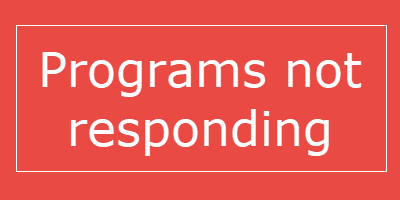
(Programs)Windows 11/10 में प्रतिक्रिया नहीं देने वाले प्रोग्राम
यदि कोई प्रोग्राम प्रतिक्रिया नहीं दे रहा है, तो इसका मतलब है कि प्रोग्राम में कोई समस्या आ गई है और इसलिए, यह (Program)विंडोज़(Windows) के साथ सामान्य से अधिक धीरे-धीरे इंटरैक्ट कर रहा है । आप इसके स्वचालित रूप से काम करना शुरू करने के लिए प्रतीक्षा करना चुन सकते हैं या आप प्रक्रिया को समाप्त या समाप्त कर सकते हैं।
इसके संभावित कारण हैं:(The probable cause for this are:)
- प्रोग्राम को ठीक से शुरू करने या चलाने के लिए उपलब्ध कंप्यूटर संसाधनों की कमी
- मैलवेयर से संक्रमित कंप्यूटर
- दो सॉफ्टवेयर के बीच संघर्ष
- ऑपरेटिंग सिस्टम संस्करण के साथ असंगति
- प्रोग्राम की फ़ाइल या रजिस्ट्री प्रविष्टियाँ दूषित हो सकती हैं
ऐसी स्थिति का सामना करने पर आप जो कदम उठा सकते हैं, वे हैं:(The actions you could take if you face such a situation are:)
- प्रोग्राम प्रक्रिया को समाप्त या समाप्त करें(Terminate or kill the program process)
- अपने एंटीवायरस सॉफ़्टवेयर के साथ अपने पीसी को पूर्ण स्कैन करें।
- प्रोग्राम को फिर से लॉन्च करें और देखें कि क्या यह काम करता है
- कंप्यूटर को पुनरारंभ करें और देखें कि क्या यह ठीक से चलता है
- देखें कि क्या समस्या तब होती है जब आप क्लीन बूट स्टेट(Clean Boot State) में बूट करते हैं । यहां आप मैन्युअल रूप से कोशिश कर सकते हैं और विरोधों की पहचान कर सकते हैं।
- सॉफ़्टवेयर को पुनर्स्थापित करें
- हार्डवेयर ग्राफिक्स त्वरण(hardware graphics acceleration) अक्षम करें और देखें।
- यदि प्रोग्राम ऐड-इन्स या एक्सटेंशन का उपयोग करता है, तो प्रोग्राम को सेफ मोड(Safe Mode) में शुरू करें और देखें। यदि आवश्यक हो, ऐड-इन्स की जाँच करें और अपराधियों को अक्षम या हटा दें। किसी प्रोग्राम को नो ऐड-ऑन मोड या सेफ मोड(Safe Mode) में चलाने के लिए, आप आमतौर पर रन(Run) बॉक्स खोलते हैं, प्रोग्राम का नाम/निष्पादन योग्य टाइप करते हैं और /सुरक्षित पैरामीटर का उपयोग करते हैं। उदा. outlook /safe ।
- कोशिश करें और रैम बढ़ाएं।
एक अंतिम बात! आप प्रदर्शन के लिए कंप्यूटर को अनुकूलित(optimize the computer for performance) भी कर सकते हैं । डिस्क स्थान को साफ करें(Clean up Disk Space) , अवांछित प्रोग्रामों को अनइंस्टॉल करें, प्रोग्राम(Program) और सिस्टम रखरखाव समस्या निवारक चलाएँ ।
एक उन्नत कमांड प्रॉम्प्ट(Command Prompt) खोलें , निम्न टाइप करें और प्रदर्शन समस्या निवारक(Performance Troubleshooter) चलाने के लिए एंटर(Enter) दबाएं ।
msdt.exe /id PerformanceDiagnostic
यह समस्या निवारक उपयोगकर्ता को ऑपरेटिंग सिस्टम की गति और प्रदर्शन को बेहतर बनाने के लिए सेटिंग्स को समायोजित करने में मदद करता है।
प्रिंटर प्रतिक्रिया नहीं कर रहा
यदि आपको कोई प्रिंटर प्रत्युत्तर नहीं देने(Printer not responding) वाला संदेश प्राप्त होता है तो प्रिंटर समस्या निवारक(Printer Troubleshooter) चलाएँ और देखें। सुनिश्चित करें कि आप प्रिंटर ड्राइवर(Printer Driver) के नवीनतम संस्करण का उपयोग कर रहे हैं ।
प्रोग्राम ने काम करना बंद कर दिया है

यदि आपको एक प्रोग्राम(Program) ने काम करना बंद कर दिया है तो ये पोस्ट भी आपकी मदद करेंगे:
- माइक्रोसॉफ्ट वर्ड ने काम करना बंद कर दिया है
- डिस्प्ले ड्राइवर ने प्रत्युत्तर देना बंद कर दिया(Display driver stopped responding)
- आधुनिक सेटअप होस्ट ने काम करना बंद कर दिया है(Modern Setup Host has stopped working)
- माइक्रोसॉफ्ट सेटअप बूटस्ट्रैपर ने काम करना बंद कर दिया है(Microsoft Setup Bootstrapper has stopped working)
- Windows होस्ट प्रक्रिया Rundll32 ने काम करना बंद कर दिया है
- प्रोटेक्शन स्टब ने काम करना बंद कर दिया है
- प्रबंधित SQL सर्वर इंस्टालर ने काम करना बंद कर दिया है
- COM सरोगेट ने काम करना बंद कर दिया है(COM Surrogate has stopped working) ।
All the best!
Related posts
विंडोज़ 11/10 में विंडोज़ ऐप्स या प्रोग्राम तुरंत खुलते और बंद होते हैं
Windows 11/10 में DISM का उपयोग करते समय दूरस्थ प्रक्रिया कॉल विफल त्रुटि
बैकग्राउंड इंटेलिजेंट ट्रांसफर सर्विस विंडोज 11/10 में काम नहीं कर रही है
फिक्स डिवाइस एन्क्रिप्शन विंडोज 11/10 में अस्थायी रूप से निलंबित त्रुटि है
विंडोज 11/10 में स्मॉल मेमोरी डंप (डीएमपी) फाइलें कैसे खोलें और पढ़ें
स्क्रीनशॉट विंडोज 11/10 में पिक्चर्स फोल्डर में सेव नहीं हो रहे हैं
स्टार्ट मेन्यू नहीं खुलता है या स्टार्ट बटन विंडोज 11/10 में काम नहीं कर रहा है
आपके संगठन ने विंडोज 11/10 में स्वचालित अपडेट बंद कर दिया है
एचडीएमआई ऑडियो डिवाइस विंडोज 11/10 में नहीं दिख रहा है
Windows 11/10 में काम नहीं कर रहे Windows समस्या निवारक
विंडोज 11/10 में फाइल सिस्टम एरर के साथ फोटो ऐप क्रैश हो रहा है
विंडोज 11/10 में ऑडियो सेवाएं त्रुटि का जवाब नहीं दे रही हैं
Windows 11/10 कंप्यूटर पर कोई स्कैनर त्रुटि नहीं पाया गया
आपका पीसी विंडोज 11/10 में मिराकास्ट त्रुटि का समर्थन नहीं करता है
विंडोज 11/10 . में वाईफाई की समस्याओं को कैसे ठीक करें
विंडोज 11/10 पर मूवी और टीवी ऐप फ्रीजिंग, काम नहीं कर रहा या खुल रहा है
विंडोज सुरक्षा का कहना है कि विंडोज 11/10 में कोई सुरक्षा प्रदाता नहीं है
विंडोज 11/10 में योर फोन ऐप का उपयोग करके कॉल प्राप्त या कॉल नहीं कर सकते हैं
विंडोज़ में एक नज़र में सुरक्षा विंडोज़ 11/10 में सुरक्षा खाली है
एसएफसी काम नहीं कर रहा है, विंडोज 11/10 में भ्रष्ट फाइल को नहीं चलाएगा या सुधार नहीं सकता है
